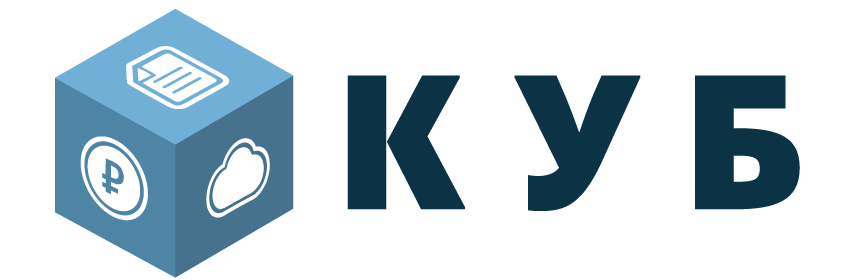Как добавить право подписи для сотрудника
Для того, чтобы добавить право подписи для сотрудника необходимо выполнить следующие действия:
1. Перейдите в раздел "Сотрудники"
2. В таблице "Список сотрудников" нажмите на наименование сотрудника. (Функция добавления подписи также доступна при создании сотрудника)
3. В открывшейся карточке сотрудника нажмите на кнопку редактирования (карандаш)
4. В открывшемся редакторе поставьте галочку в поле "Право подписи на документах"
5. Заполните появившиеся поля: тип документа, № документа, дата документа. Нажмите на кнопку "Добавить подпись"
6. Загрузите изображение печати. Рекомендуемый размер для загрузки: 165х50. Допустимый формат: jpg, jpeg, png.
7. Нажмите на кнопку "Сохранить"
Сервис поддержки клиентов работает на платформе UserEcho